Как включить редактор реестра в командной строке
Использование системного инструмента — командной строки Windows, один из самых простых способов для разблокирования доступа к редактору реестра. Данный метод одинаково работает в операционных системах Windows 10, Windows 8.1, Windows 8, Windows 7.
Выполните следующие действия:
- Запустите командную строку от имени администратора.
- Вставьте в окно командной строки этот код, а потом нажмите на клавишу «Enter»:
reg add "HKCU\Software\Microsoft\Windows\CurrentVersion\Policies\System" /t Reg_dword /v DisableRegistryTools /f /d 0

- После выполнения команды закройте окно интерпретатора командной строки.
- Перезагрузите компьютер.
Как в командной строке Windows скопировать или вставить текст
Используем командную строку
Вот еще один способ для любителей Power Shell и CMD. Запуск этих инструментов нужно производить с админ правами (обязательно!). Если кто не знает, как это сделать, то вот краткая инструкция.
- Windows 7: открываем «Пуск», переходим к «Программам», затем идем в «Стандартные» и там находим ярлык «Командная строка». Клик правой кнопкой мыши, запуск от имени админа, ГОТОВО!
- Windows 8 / 10: Здесь всё намного проще. Достаточно на рабочем столе нажать Win + X. Появится перечень действий, где будет нужный пункт:
Копируем эту команду:
Затем вставляем её в консоль и жмём «Enter». Можно после этого перезагрузить ПК, но должно и так сработать.
- AnyTV Free просмотр видео с компа
- Сброс системы Windows 7 до заводских настроек
- Как включить стандартный пакет игр на Windows
- Удаляем баннерные вирусы разными способами
- Удаляем вирус создающий ярлыки на компьютере
Бывает такое, что утилита CMD тоже не открывается (заблокирована вирусом). Тогда можно пойти другим путем.
- Снова копируем вышеупомянутый код.
- Открываем любой текстовый редактор (Блокнот, Notepad++) и вставляем команду в новый документ.
- Сохраняем его в формате «bat» (исполнимый файл, наподобие «exe», но с более высоким приоритетом).
- Теперь нужно запустить созданный файлик от имени админа. Спустя мгновенье изменения будут внесены.
Ура! Получилось! Чтобы наверняка устранить все следы вируса, советую очистить диски, реестр, кэш браузеров и прочий «мусор» с помощью любой «достойной» утилиты. Лучше всего подойдет Ccleaner, который сделает всю грязную работу быстро и качественно. Проверено миллионами пользователей.
Что делать, если появляется сообщение «Редактирование реестра запрещено администратором системы»?
Попробуйте обойти это препятствие, используя следующую простую методику:
- Напечатать в блокноте код, указанный в пункте 2 предыдущего способа;
- Затем сохранить этот файл, но уже с расширением «.bat»;
- После чего вызвать контекстное меню от созданного файла и открыть его с расширенными полномочиями;
- Дождаться завершения процесса;
- Готово.
Групповая политика
Конечно, чаще всего этот способ вернуть разрешение на редактирование реестра не помогает. Но попробовать можно и даже нужно. И так для того, чтобы исправить проблему Редактирование реестра запрещено администратором системы в Windows 7 или XP сделаем следующее:
- Запускаем «Выполнить» (Win R)
- Вводим:
gpedit.msc
- Нажимаем ок.
- В левом окне есть вкладка «Конфигурация пользователя» и выбираем «Административные шаблоны» нажимаем на него, далее на «Система»
Потом в правой части окна находим «Сделать недоступными средства редактирования реестра». Нажимаем правой кнопкой мыши и выбираем «Изменить» в Windows 7 или «Свойства» в Windows XP. В открывшемся окне указываем на параметр «Не задано», далее применить и ок. Презагружаем компьютер.
Другие решения
Есть так же способ вернуть редактор реестра в Windows XP, если изменение реестра запрещено администратором, с помощью программы XPTweaker.
Включаем редактор реестра, используя командную строку или файл bat
Для начала, нам необходимо запустить командную строку от имени администратора. Для этого:
- Жмем “Пуск – Программы – Стандартные – Командная строка”, жмем по ней правой кнопкой мыши и выбираем “Запустить от имени администратора”
- В Windows 8 жмем Win X и выбираете “Командная строка (Администратор)”
В командной строке вводите команду:
reg add «HKCUSoftwareMicrosoftWindowsCurrentVersionPoliciesSystem» /t Reg_dword /v DisableRegistryTools /f /d 0
После выполнения команды реестр должен будет разблокирован. Если командная строка для вас недоступна, вы можете попробовать разблокировать редактор реестра, используя bat файл. Для этого:
- Вставляете код, указанный выше, в блокнот.
- Сохраняете файл с расширением .bat
- Кликаете по файлу правой кнопкой мыши и запускаете от имени “Администратора”. В Windows XP просто запускаете файл.
- На долю секунду появится и исчезнет окно командной строки. Это означает, что команда выполнена успешно.
:/> Как открыть редактор реестра Windows – Лунная База
Включение regedit с помощью uhe.inf
INF-файл удаляет ограничения на изменения ключей реестра одним щелчком мыши. Большинство вирусов, шпионских программ, троянов, червей обычно влияют на раздел ShellOpenCommand, который позволяет им запускаться каждый раз, когда выполняется файл определенного типа.
Инструкция по решению проблемы
В «Виндовс 7» можно быстро включить редактор, исполнив следующие простые шаги:
Если вышеуказанный метод не позволил справиться с проблемой, то перейти к выполнению следующих инструкций.
Использование vba скрипта
Если Вы не в силах воспользоваться способом выше из-за отсутствия gpedit.msc и попрежнему редактирование реестра запрещено администратором системы, тогда используйте скрипт. Если Regedit был отключен перед запуском скрипта VBS, то он будет включен и наоборот.
1. Нажмите здесь, чтобы загрузить скрипт. Извлеките его из архива, поместите на рабочий стол.
2. Запустите командную строку (cmd) от имени администратора. Скопируйте в нее такой код и кликните Enter:
Разблокируем редактор реестра с помощью unhookexec.inf от symantec
Один флагманов в производстве антивирусного программного обеспечения компания Symantec, предлагает нам простой способ получить доступ к редактору реестра Windows. Довольно часто вирусы, трояны и прочее вредоносное ПО изменяют настройки системы, что может повлиять в том числе и на запуск редактора реестра.
Представленный ниже файлик сбрасывает эти настройки, возвращая к первоначальным. Итак, скачиваем файл UnHookExec.inf на компьютер. Кликаете по нему правой кнопкой мыши и выбираете установить. Установка произойдет без появления каких-либо окон или сообщений.
Редактирование реестра запрещено администратором системы
Приветствую всех читателей блога. Сегодня рассмотрим решение проблемы которая от содействия вирусов все чаще появляется на ПК у пользователей.
Сегодняшний пост можно считать продолжением статьи диспетчер задач отключен администратором системы— как решить. Кто еще не читал советую ознакомится.Ну а кто успел прочитать, тут же стали писать письма с вопросами. А если редактирование реестра запрещено администратором системы, как быть. Вы спрашиваете, я отвечаю
С применением стороннего приложения
Для этого потребуется скачать и инсталлировать многофункциональную и, главное, бесплатную программу «AVZ», которая отлично справляется не только с ликвидацией вредоносных утилит, но и успешно позволяет устранить некоторые последствия воздействия вирусов.
Необходимо отметить, что в отдельные версии «Тотал Командера» эта программа уже бывает встроена.
Алгоритм действий в этой утилите не отличается значительной сложностью и состоит лишь из следующих нескольких этапов:
- Запустить «AVZ»;
- Затем кликнуть «Файл»;
- Далее войти во вкладку «Восстановление системы»;
-
Поставить галочку в графу «Разблокировка редактора реестра»;
- После этого кликнуть «Выполнить отмеченные операции»;
- Щелкнуть на «Закрыть»;
- Готово. Ошибка исправлена.
Кроме «AVZ», с задачей хорошо справляется и файл, специально созданный разработчиком следующего антивируса.
Вирус заблокировал редактор реестра
Приветствую всех читателей моего блога. Частенько в своих статьях я предлагаю способы решения проблем, которые предполагают внесение изменений в системный реестр. Но иногда возникают ситуации, когда вирус заблокировал редактор реестра, и редактирование становится невозможным. Сейчас я расскажу, как бороться с такой проблемой.
Суть проблемы
Многие «трояны» и вредоносные рекламные скрипты способные влезать не только в файловую систему, настройки браузеров, но и в более укромные места ОС. Чтобы их устранить, приходится прибегать к крайним мерам. Но что делать, если доступ к regedit закрыт? Как поступать в подобных случаях?
Очень часто причиной подобных явлений становится вирус, который устанавливает административную блокировку на ресурсы и конфигураторы. Это делается с целью «самозащиты». Реже неприятность проявляется из-за человеческой невнимательности или злого умысла, когда кто-то меняет пользовательские параметры. Вот как это выглядит на деле:
Методы решения
Если мы имеем дело с вирусами или предполагаем это, следует начать с полного сканирования Windows с помощью установленной антивирусной программы или утилит, наподобие DrWeb CureIt. Но даже после устранения причины, проблема не исчезнет. Реестр придется разблокировать вручную. Вот как это делается.
Используем редактор групповых политик
Данный инструмент является очень важным для тонкой настройки системы. Подробно о нём я рассказывал в одной из предыдущих публикаций.
Чтобы запустить встроенную утилиту, необходимо вызвать консоль «Выполнить» и ввести команду gpedit.msc:
Теперь следует перейти по пути:
Конфигурация пользователя — Админ шаблоны — Система
Справа появится перечень опций. Нас интересует запрет доступа на редактирование реестра:
- Выделяем этот пункт и вызываем контекстное меню, в котором выбираем «Изменить».
- Откроется окно настроек, где следует установить переключатель в положение «Отключено»:
Обязательно сохраняем изменения, кликнув по кнопке «ОК».
Зачастую, этого способа достаточно, чтобы удалить все ограничения. Но если Вы имеете дело с операционной системой версий «Starter» или «Home», где нет управления локальной групповой политикой, то следует воспользоваться следующим способом.
Эта компания раньше славилась мощными антивирусными инструментами и прочим ПО для очистки, оптимизации, лечения дисков. Разработчики дают возможность скачать файл с расширением «inf», который позволит быстро «почистить» проблемные зоны в системных параметрах, установив их значения по умолчанию (то есть, выполнив сброс).
Используем командную строку
Вот еще один способ для любителей Power Shell и CMD. Запуск этих инструментов нужно производить с админ правами (обязательно!). Если кто не знает, как это сделать, то вот краткая инструкция.
- Windows 7: открываем «Пуск», переходим к «Программам», затем идем в «Стандартные» и там находим ярлык «Командная строка». Клик правой кнопкой мыши, запуск от имени админа, ГОТОВО!
- Windows 8 / 10: Здесь всё намного проще. Достаточно на рабочем столе нажать Win + X. Появится перечень действий, где будет нужный пункт:
Копируем эту команду:
reg add “HKCUSoftwareMicrosoftWindowsCurrentVersionPoliciesSystem” /t Reg_dword /v DisableRegistryTools /f /d 0
Затем вставляем её в консоль и жмём «Enter». Можно после этого перезагрузить ПК, но должно и так сработать.
Бывает такое, что утилита CMD тоже не открывается (заблокирована вирусом). Тогда можно пойти другим путем.
- Снова копируем вышеупомянутый код.
- Открываем любой текстовый редактор (Блокнот, Notepad++) и вставляем команду в новый документ.
- Сохраняем его в формате «bat» (исполнимый файл, наподобие «exe», но с более высоким приоритетом).
- Теперь нужно запустить созданный файлик от имени админа. Спустя мгновенье изменения будут внесены.
Ура! Получилось! Чтобы наверняка устранить все следы вируса, советую очистить диски, реестр, кэш браузеров и прочий «мусор» с помощью любой «достойной» утилиты. Лучше всего подойдет Ccleaner, который сделает всю грязную работу быстро и качественно. Проверено миллионами пользователей.
Редактирование реестра запрещено администратором системы

p, blockquote 1,0,0,0,0 —>
Если при попытке запустить Редактор реестра (Пуск –> Выполнить –> regedit –> OK) или при попытке загрузить reg-файл появляется окно с сообщением «Редактирование реестра запрещено администратором системы», то это, как правило, говорит о последствиях вероятного заражения системы вирусами. Обычно вирусы «прописываются» в реестре Windows и, чтобы их нельзя было оттуда удалить, блокируют запуск Редактора реестра Windows. А как сделать доступным запуск Редактора реестра?Есть несколько способов, в различных ситуациях может помочь тот или иной.
p, blockquote 2,0,0,0,0 —>
Способ 1.
1. нажмите Пуск –> Выполнить –> Запуск программы –> cmd –> OK; 2. переключите (при необходимости) раскладку клавиатуры на EN; 3. после приглашения системы C:\Documents and Settings\Администратор> введите:
p, blockquote 3,0,1,0,0 —>
REG DELETE HKEY_CURRENT_USER\Software\Microsoft\Windows\CurrentVersion\Policies\System /v DisableRegistryTools
p, blockquote 4,0,0,0,0 —>
4. нажмите Enter; 5. на появившийся запрос системы Delete the registry value DisableRegistryTools (Y/N)? введите «y», нажмите Enter; 6. появится сообщение Операция успешно завершена; 7. на приглашение системы C:\Documents and Settings\Администратор> введите «exit» и нажмите Enter (или просто закройте окно интерпретатора команд); 8. Перезагрузите компьютер.
p, blockquote 5,0,0,0,0 —>
Способ 2.
1. нажмите Пуск –> Выполнить –> в поле Открыть: введите gpedit.msc –> OK 2. перейдите в Конфигурация пользователя –> Административные шаблоны –> Система 3. в правом окошке двойным щелчком левой кнопки мыши по строке Сделать недоступными средства редактирования реестра вызовите окно Свойства. Если значение установлено как Включен –> поставьте Отключен –> Применить –> OK; 4. перезагрузите компьютер.
p, blockquote 6,1,0,0,0 —>
Способ 3.
В альтернативном редакторе реестра (есть модули у Far Manager, Total Commander…) выберите ветку:
p, blockquote 7,0,0,0,0 —>
p, blockquote 8,0,0,0,0 —>
и удалите параметр DisableRegistryTools. Или установите его значение в «0″ (ноль).
p, blockquote 9,0,0,1,0 —>
Способ 4.
p, blockquote 10,0,0,0,0 —>
1. скачать и запустить программу AVZ; 2. выбрать в меню «Файл» -> «Восстановление системы» -> «Разблокировка редактора реестра» (пункт 17); 3. нажать выполнить отмеченные операции.
p, blockquote 11,0,0,0,0 —>
Способ 5.
Попробовать применить этот reg-файл . Редко, но бывает, что Редактор реестра запустить нельзя, но твики загружаются.
Используем редактор групповых политик
Данный инструмент является очень важным для тонкой настройки системы. Подробно о нём я рассказывал в одной из предыдущих публикаций.
Чтобы запустить встроенную утилиту, необходимо вызвать консоль «Выполнить» и ввести команду gpedit.msc:
Теперь следует перейти по пути:
Конфигурация пользователя — Админ шаблоны — Система
Справа появится перечень опций. Нас интересует запрет доступа на редактирование реестра:
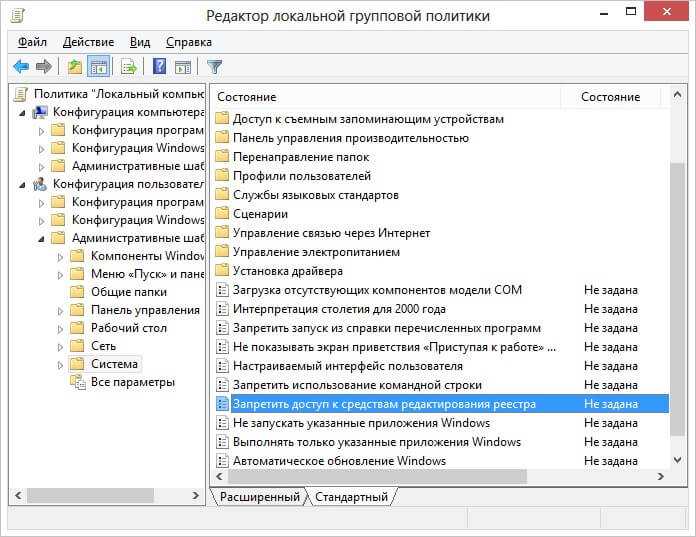
- Выделяем этот пункт и вызываем контекстное меню, в котором выбираем «Изменить».
- Откроется окно настроек, где следует установить переключатель в положение «Отключено»:
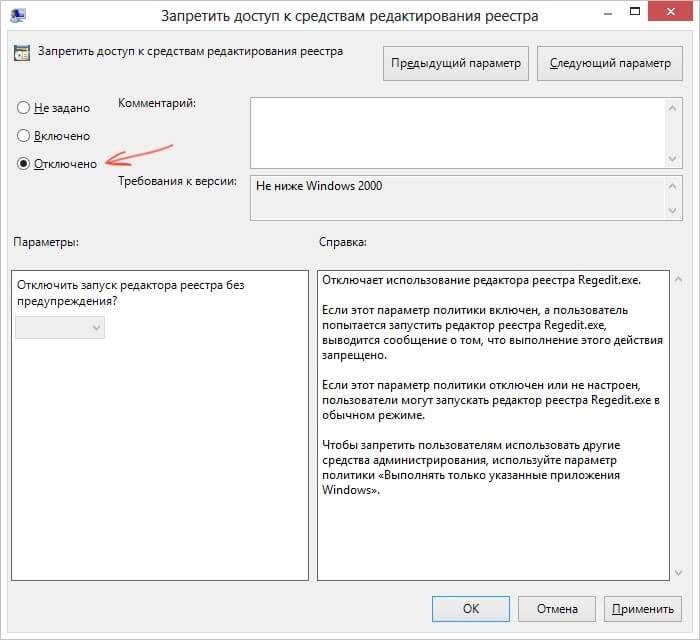
Обязательно сохраняем изменения, кликнув по кнопке «ОК».
Зачастую, этого способа достаточно, чтобы удалить все ограничения. Но если Вы имеете дело с операционной системой версий «Starter» или «Home», где нет управления локальной групповой политикой, то следует воспользоваться следующим способом.
Использование файла реестра для снятия запрета на редактирование реестра
Ещё один метод, на случай, если .bat файлы и командная строка не работают — создать .reg файл реестра с параметрами, которые разблокируют редактирование, и добавление этих параметров в реестр. Шаги будут следующими:
- Запустите Блокнот (находится в стандартных программах, также можно использовать поиск на панели задач).
- В блокнот вставьте код, который будет указан далее.
- В меню выберите Файл — Сохранить, в поле «Тип файла» укажите «Все файлы», а затем укажите любое имя файла с обязательным расширением .reg
- «Запустите» этот файл и подтвердите добавление сведений в реестр.
Код .reg файла для использования:
Windows Registry Editor Version 5.00"DisableRegistryTools"=dword:00000000
Обычно, для того, чтобы изменения начали действовать, перезагрузка компьютера не требуется.
Как редактировать любой ключ реестра
Вы можете начать редактирование любого ключа реестра, если захотите, получив разрешение на это. Прежде чем следовать пошаговому руководству для получения разрешения, вы должны знать, что редактирование реестра – очень опасная вещь.
Если вы отредактируете его, не зная точно, что делать, вы можете сломать компьютер
Вы должны быть уверены, что создали точку восстановления, сделали резервную копию своего реестра и отредактировали с особой осторожностью
Исправлено: «Не могу редактировать реестр» с помощью расширенных настроек безопасности.
Вы можете сменить владельца ключей реестра или папки на себя. Это даст вам возможность редактировать, удалять или вставлять ключи в папку. Единственным недостатком этого метода является то, что вы должны повторять шаги для каждой папки, которую вы хотите редактировать. Вот как вы это делаете:
Теперь у вас есть полный доступ к папке. Более конкретно, текущий пользователь имеет полный контроль. Если вы используете более одного пользователя на вашем компьютере, вы должны повторять эти шаги каждый раз, когда вы получаете доступ к папке, которая принадлежит программе или другому пользователю.
Заключение
В этой статье мы объяснили, что такое реестр и почему вы не можете редактировать ошибки реестра. Мы рассмотрели, как вы можете это исправить, получив полный доступ к папке, которую вы хотите редактировать, и манипулируя ею по своему усмотрению. Сообщите нам в разделе комментариев, работал ли этот метод для вас и почему вам нужно было редактировать реестр.






























